Kingston Wi-Drive — гаджет для гаджета
Как известно, один из серьезных недостатков всех «яблочных» гаджетов заключается в том, что в них нельзя увеличить объем встроенной флэшпамяти за счет установки SD-карт памяти. Это, конечно, ничуть не отражается на популярности iPad, iPhone и iPod, но, согласитесь, как было бы здорово, если бы в этих устройствах такая возможность была предусмотрена. Однако именно невозможность расширения объема встроенной флэшпамяти в мобильных гаджетах компании Apple позволила компании Kingston выпустить специализированный гаджет для гаджета. Речь идет о Wi-Fi флэшнакопителе Kingston Wi-Drive для устройств Apple iPad, iPhone и iPod Touch. Он был анонсирован компанией Kingston еще в начале лета на выставке Computex 2011, но на прилавках российских магазинов появился совсем недавно.
Накопитель Kingston Wi-Drive выпускается в двух вариантах — емкостью 16 и 32 Гбайт.
Для связи с устройствами Apple iPad, iPhone и iPod Touch в нем применяется интерфейс Wi-Fi (802.11n), а загрузка контента на накопитель происходит через интерфейс USB 2.0.
Отметим, что при подключении к компьютеру по интерфейсу USB 2.0 накопитель Kingston Wi-Drive ведет себя, как обычная флэшка. Естественно, для загрузки контента на него не требуется использовать iTunes.
Накопитель Kingston Wi-Drive весьма компактен — 121,5×61,8×9,8 мм. Корпус устройства выполнен из глянцевочерного пластика, что не очень практично, ведь на такой поверхности остаются отпечатки пальцев.

На одном из торцов устройства расположен разъем mini-USB для подключения накопителя к компьютеру. Кнопка включения со встроенным светодиодным индикатором также находится на торце накопителя. Рядом с ней — миниатюрное отверстие для сброса всех настроек накопителя (кнопка reset). Кроме того, на лицевой поверхности накопителя имеется светодиодный индикатор включения встроенной беспроводной точки доступа.
Работа с накопителем Kingston Wi-Drive не вызывает проблем. Всё достаточно просто, но, на наш взгляд, несколько неудобно. Вряд ли накопитель Kingston Wi-Drive полностью решает проблему отсутствия в мобильных гаджетах Apple слота для установки SD-карты памяти. То есть, если бы слот для SD-карты в них имелся, это было бы гораздо удобнее.
Чтобы начать использовать накопитель, сначала нужно установить на Apple iPad, iPhone или iPod Touch специальную утилиту Wi-Drive, которая имеется в репозитории AppStore. Далее необходимо зарядить накопитель Kingston Wi-Drive (по USB-интерфейсу) и закачать на него контент, который мы хотим воспроизвести на мобильном гаджете Apple. Чтобы подключиться с мобильного гаджета Apple к накопителю Kingston Wi-Drive, нужно проделать следующие операции. Вопервых, включить накопитель и дождаться, пока начнет мигать индикатор активности беспроводной точки доступа. Вовторых, в настройках беспроводного соединения мобильного гаджета Apple выбрать сеть Wi-Drive. В-третьих, когда гаджет Apple подключится к беспроводной сети Wi-Drive, запустить утилиту Wi-Drive. Как видите, дело это хотя и простое, но довольно хлопотное. Тем более что активация беспроводной точки доступа на накопителе Kingston Wi-Drive происходит не мгновенно, а требует примерно 35 с. На всю процедуру подключения к мобильному гаджету Apple уходит порядка 50 с.
Поскольку в накопитель Kingston Wi-Drive интегрирована беспроводная точка доступа, утилита Wi-Drive позволяет выполнять настройку беспроводного соединения. В частности, можно выбрать номер канала связи и указать (если это нужно) пароль (WEP, WPA, WPA2).
По умолчанию накопитель Kingston Wi-Drive имеет статический IP-адрес 192.168.200.254, причем его изменение не поддерживается.
Отметим, что, согласно спецификации, накопитель Kingston Wi-Drive позволяет одновременно работать с тремя мобильными гаджетами Apple. Заявленная зона покрытия беспроводной сети составляет порядка 9 м.
Естественно, накопитель Kingston Wi-Drive имеет некоторые ограничения, из-за чего его нельзя назвать полноценной заменой SD-карты памяти. Вопервых, если вы приобрели через AppStore контент, который защищен посредством DRM (управление цифровыми правами, схема защиты контента от копирования), то воспроизвести его с помощью приложения Wi-Drive вы не сможете.
Вовторых, на накопитель Kingston Wi-Drive нельзя устанавливать приложения. Его можно использовать исключительно для хранения фильмов, музыки и фотографий, причем воспроизведение контента возможно только в том случае, если он хранится в том формате, воспроизведение которого поддерживает Apple iPad, iPhone или iPod. В частности, фильмы должны иметь формат M4V, MP4 или MOV, фотографии (изображения) — BMP, JPEG, JPG или PNG, а музыка — AAC, MP3 или WAV.
Есть и еще один момент, который может оказаться важным для некоторых пользователей. Дело в том, что на накопителе Kingston Wi-Drive используется файловая система FAT32, а потому на него невозможно записать файл (к примеру, фильм), размер которого превышает 4 Гбайт. Причем в технической документации отмечается, что накопитель Kingston Wi-Drive может работать только с файловой системой FAT32 и никакой другой. Одним словом, полный атавизм.
К плюсам можно отнести тот факт, что даже при подключении к беспроводной точке доступа накопителя Kingston Wi-Drive выход в Интернет с iPad, iPhone и iPod Touch не блокируется. Правда, для этого необходимо выполнить дополнительные настройки в утилите Wi-Drive, что позволит создать сетевой мост между двумя сетями. Настройка сетевого моста производится очень просто. В режиме беспроводного подключения к Kingston Wi-Drive в настройках утилиты Wi-Drive нужно выбрать сеть с доступом в Интернет, к которой следует подключиться.
Вообще, не очень понятно, зачем нужен доступ в Интернет в режиме воспроизведения контента с накопителя Kingston Wi-Drive, но лишней эта функция не будет.
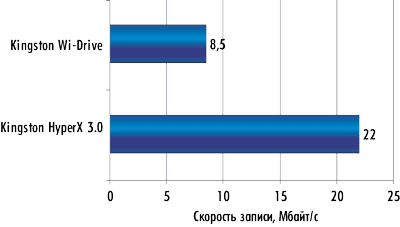
Результаты тестирования накопителя Kingston Wi-Drive
на скорость записи
Наконец расскажем о результатах экспресстестирования накопителя Kingston Wi-Drive. Понятно, что единственный скоростной показатель, который можно измерить для данного накопителя, — это скорость закачки на него контента по интерфейсу USB 2.0. Скорость, с которой можно копировать информацию с накопителя на компьютер, неактуальна, поскольку Kingston Wi-Drive не используется в качестве традиционной флэшки. А вот скорость закачки контента на накопитель является важной характеристикой. Причем, учитывая, что на Kingston Wi-Drive закачивают фильмы, музыку и фотографии, мы решили измерить скорость закачки именно этого контента.
Для тестирования была сформирована папка, содержащая фильмы, музыкальные файлы и фотографии. Общий размер тестовой паки составлял 7,38 Гбайт.
Чтобы было с чем сравнивать, мы также измерили скорость записи тестовой папки на традиционную флэшку Kingston HyperX 3.0 емкостью 64 Гбайт. Эта флэшка имеет интерфейс USB 3.0, но при тестировании она подключалась к компьютеру по интерфейсу USB 2.0.
Показатели скорости записи на флэшку Kingston HyperX 3.0 и накопитель Kingston Wi-Drive представлены на диаграмме.
Как видно по результатам тестирования, скорость записи данных на накопитель Kingston Wi-Drive составляет всего 8,5 Мбайт/с, что, конечно же, очень мало. Скорость записи данных на флэшку Kingston HyperX 3.0 почти в три раза выше. Естественно, хотелось бы, чтобы скорость записи на накопитель Kingston Wi-Drive была выше, к тому же логичным было бы использование на накопителе нового скоростного интерфейса USB 3.0.
В завершение отметим, что отношение к накопителю Kingston Wi-Drive у нас сложилось неоднозначное. С одной стороны, идея этого гаджета довольно интересна. С другой стороны, стоимость модели емкостью 32 Гбайт составляет целых 179 долл., тогда как ее возможности устроят далеко не всех пользователей.








